【質問】プレゼンボードの平面図を出力すると、余白部分が他の画像と重なってしまう。透過するなどは可能ですか?
【回答】
1. 画面上部のメニューバーから出力→プレゼンボードを選択し、平面図タブにします。
リストが全て青く選択されている状態でしたら、一度「配置図」などの文字の上をクリックしてください。
これで全選択が解除されます。
2. リストの「1F」を選択し、ファイルの種類を「オリジナルフォーマット(旧形式)」に変更し、OKを押します。
(2F~も同様でしたら、それぞれに同じ作業をしてください)
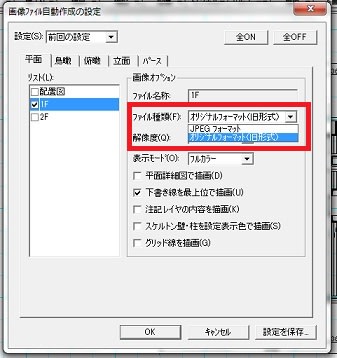
3. テンプレートを選択した後、左のパレットにある平面図をそれぞれ配置します。
オリジナルフォーマットで保存された図面に関しては、背景がクリアになっています。
↓左図が「jpegフォーマット」、右図が「オリジナルフォーマット」です。
Jpeg形式は、周辺の背景が白で覆われていますが、オリジナルは平面図の箇所以外
はクリアになっています

※オリジナルフォーマット出力に関しては、平面図でのみ設定が可能です
【回答】
1. 画面上部のメニューバーから出力→プレゼンボードを選択し、平面図タブにします。
リストが全て青く選択されている状態でしたら、一度「配置図」などの文字の上をクリックしてください。
これで全選択が解除されます。
2. リストの「1F」を選択し、ファイルの種類を「オリジナルフォーマット(旧形式)」に変更し、OKを押します。
(2F~も同様でしたら、それぞれに同じ作業をしてください)
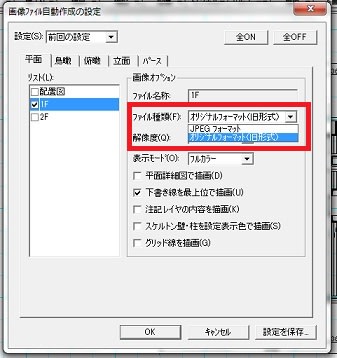
3. テンプレートを選択した後、左のパレットにある平面図をそれぞれ配置します。
オリジナルフォーマットで保存された図面に関しては、背景がクリアになっています。
↓左図が「jpegフォーマット」、右図が「オリジナルフォーマット」です。
Jpeg形式は、周辺の背景が白で覆われていますが、オリジナルは平面図の箇所以外
はクリアになっています

※オリジナルフォーマット出力に関しては、平面図でのみ設定が可能です




















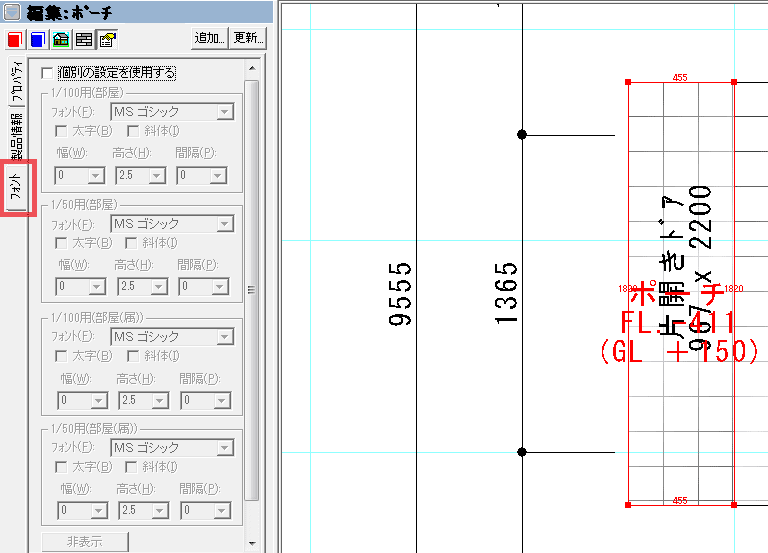
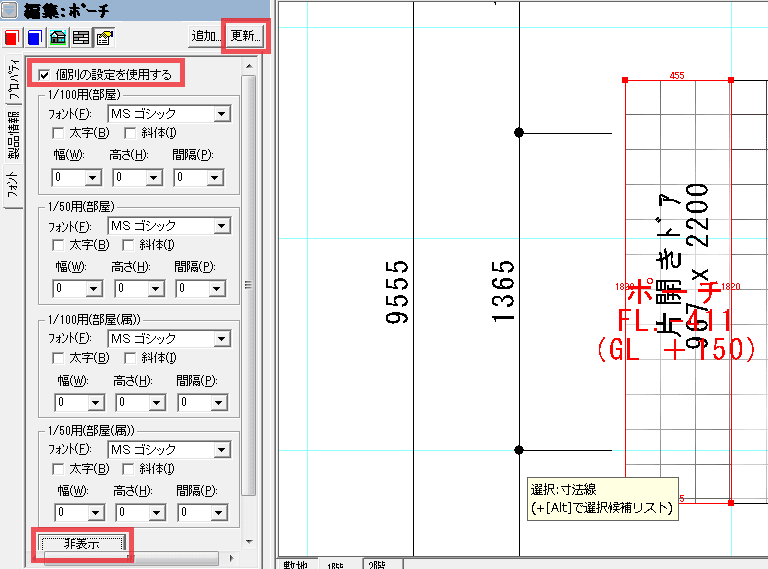















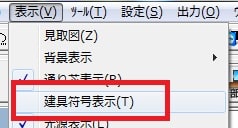
 ←ここからさらに見やすくする設定を加えます
←ここからさらに見やすくする設定を加えます
